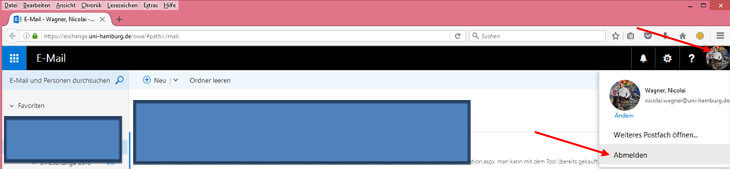Handout für das Einrichten des Abwesenheitsassistenten in OWA (inkl. Funktionspostfächer)
- Um auf die Exchange Online Services (OWA) zugreifen zu können, öffnen Sie bitte einen Internet-Browser und geben bitte folgenden Link ein: https://exchange.uni-hamburg.de/owa

- Es öffnet sich das OWA-Anmelde-Fenster und Sie geben bitte die Domäne „uni-hamburg“ ein gefolgt von einem „\“ und Ihrer B-Kennung. Im unteren Feld geben Sie bitte Ihr B-Kennungs-Passwort ein und klicken auf „Anmelden“.
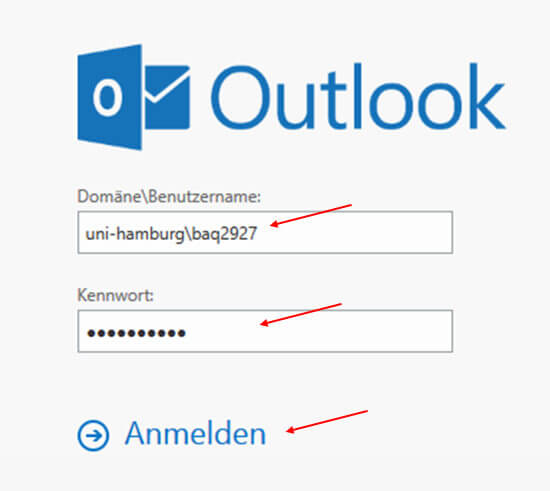
- Das OWA-Fenster öffnet sich und Sie klicken bitte auf das Zahnrad rechts im Bild und dann bitte auf „Optionen“.
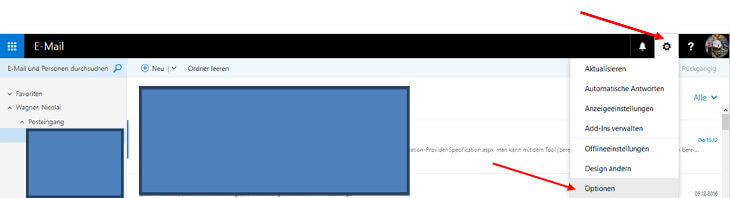
- Im Bereich „E-Mail“ klicken Sie bitte auf „Automatische Verarbeitung“ und dann auf „Automatische Antworten“.
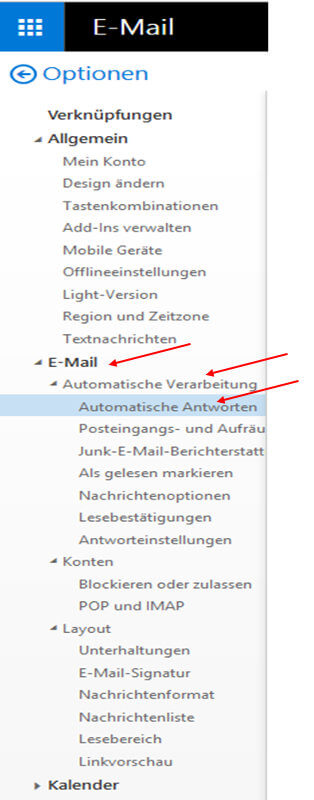
- Im ersten Schritt, klicken Sie bitte auf „Automatische Antworten senden“. Direkt darunter haben Sie nun auch die Möglichkeit, den Zeitraum der automatischen Antwort festzulegen.
- Im zweiten Schritt, geben Sie bitte den Text ein, der automatisch versendet werden soll (z.Bsp. Urlaub oder Krankheit).
- „Innerhalb meiner Organisation“ bedeutet alle Absender innerhalb von Exchange, sowie alle Absender innerhalb der Universität Hamburg mit einer E-Mail Adresse @uni-hamburg.de, bzw. @*.uni-hamburg.de (z.B. @verw.uni-hamburg.de oder @sub.uni-hamburg.de).
- Wenn die Nachricht auch an externe Absender gesendet werden soll, setzen Sie bitte den Haken im Kästchen von „Automatische Antwortnachrichten an Absender außerhalb der Organisation senden“ und geben den Text im unteren Textfeld ein.
- Denken Sie bitte daran, dass in diesem Fall auch Absender von extern (gmx, yahoo, etc.)) Ihre Abwesenheitsnotiz erhalten.
- Im letzten Schritt, klicken Sie bitte auf „Speichern“ und danach auf „E-Mail“, um in den E-Mail-Bereich zurückzukehren und sich in OWA abzumelden oder weiter zu arbeiten.
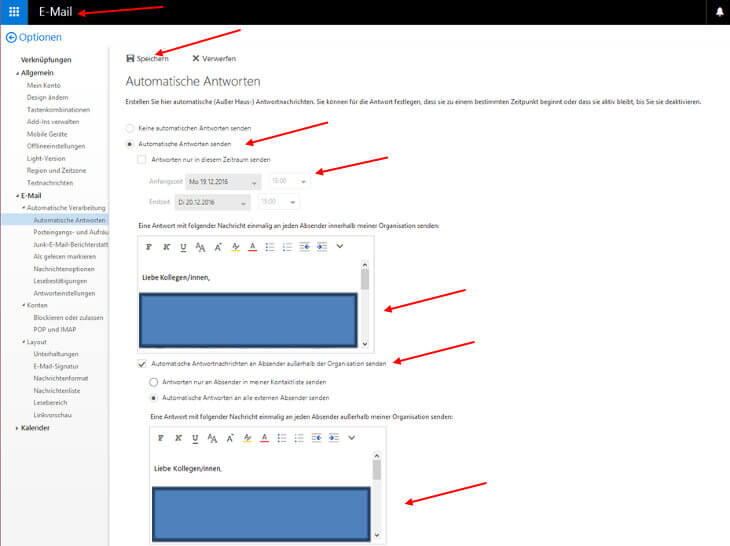
Funktionspostfächer
- Um einen Abwesenheitsassistenten auf einem Funktionspostfach zu aktivieren, auf das sie Vollzugriff haben (Vollzugriff ist notwendig), klicken sie bitte ganz rechts auf den Benutzer und dann auf „Weiteres Postfach öffnen“.
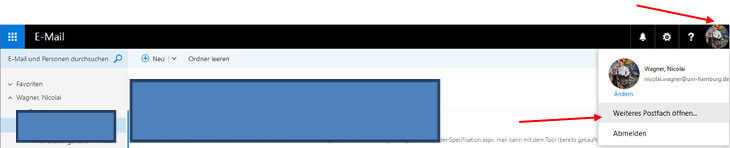
- Ein neues Fenster öffnet sich und Sie können die E-Mail-Adresse des Funktionspostfachs eingeben und auf „Verzeichnis durchsuchen“ klicken.
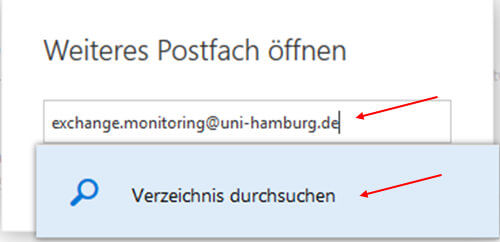
- Hat der Dienst das Postfach im Adressbuch gefunden, wird es entsprechend angezeigt und Sie klicken bitte auf „Öffnen“.
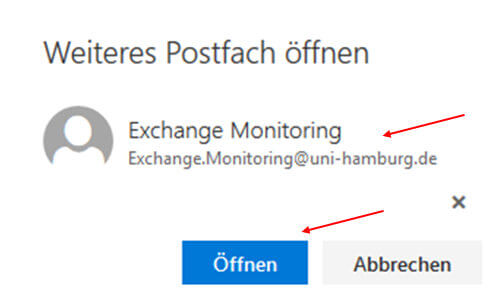
- In Ihrem Browser-Fenster öffnet sich ein weiteres Tab-Fenster, auf das Sie bitte klicken. Damit sind Sie schon in Ihrem Funktionspostfach, klicken wieder auf das Zahnrad und auf „Optionen“.
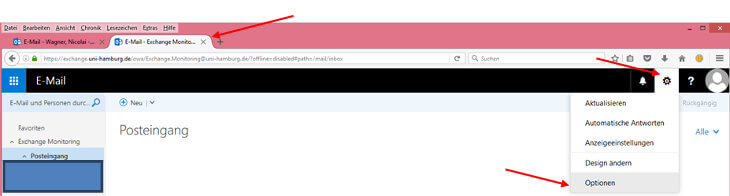
- Die Einrichtung der automatischen Antwort funktioniert genauso, wie in Ihrem OWA-Postfach schon beschrieben.

- Nach erfolgreicher Einrichtung Ihrer automatischen Antwort in dem Funktionspostfach, bleiben Sie in dem Fenster, klicken bitte wieder auf den Benutzer und dann auf „Abmelden“, um sich von dem Funktionspostfach abzumelden.
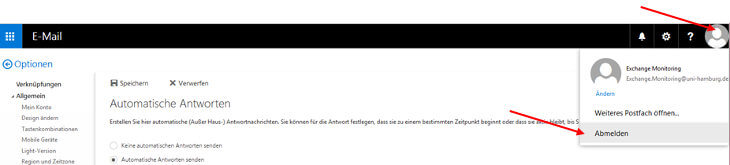
- Danach wechseln Sie wieder in das Tab-Fenster mit Ihrer OWA-Anmeldung, um sich Abzumelden oder ggfs. weiterzuarbeiten.